
下载app免费领取会员


Revit中如何创建弯曲轴网。生活中,有很多圆筒样式的建筑,他们的外壁是弯曲的。所以,当我们用Revit创建这类模型时,轴网就要画弯曲的,那么,Revit中如何画弯曲的轴网呢?下面请看步骤。
例如如下轴网,应如何绘制?

打开【Revit2016】,新建项目选取建筑样板,如下图:

点开标高1进行绘制,用参照平面进行辅助定位中间的角度,再定位左侧平行轴网的位置。如下图:

确定好位置后,点击“多段”工具进行绘制,如下图:
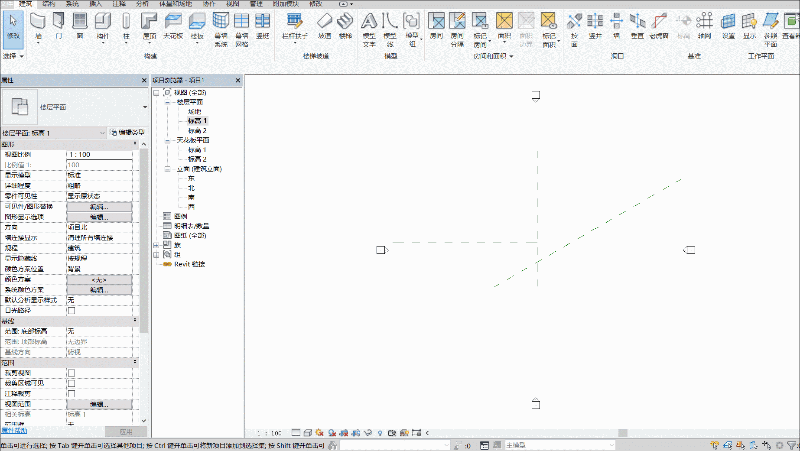
利用拾取线功能完成横向轴网的绘制,如下图:

沿着右方斜着的辅助线绘制右半部分轴网,后用拾取线功能完成右半部分总体绘制,如下图:

左半部分以同样的方法进行绘制,如下图:

绘制弯曲中间的标高,后简单修饰一下轴网即可,如下图

本文版权归腿腿教学网及原创作者所有,未经授权,谢绝转载。

上一篇:Revit技巧 | 如何在Revit中制作体量形体?需要哪些步骤?
下一篇:Revit技巧 | Revit图元是什么?如何实现Revit图元的批量智能连接?
推荐专题
- Revit技巧 | 如何在Revit中添加楼板?
- Revit技巧 | 使用Revit进行散水系统绘制
- Revit技巧 | revit如何用坐标?Revit有类似AutoCAD的UCS(用户坐标)功能吗?
- Revit技巧 | Revit官方教程丨关于楼梯图元的介绍
- Revit技巧 | 在Revit中如何添加水平向剖面?
- Revit技巧 | 下载revit2016钢筋族
- Revit技巧 | Revit 2010 error 17许可状态错误如何解决?
- Revit技巧 | 生成revit平面图的方法是什么?
- Revit技巧 | 使用Revit打开CAD图纸时只显示黑白色彩
- Revit技巧 | Revit官方教程丨指定风管的隐藏线设置






















































